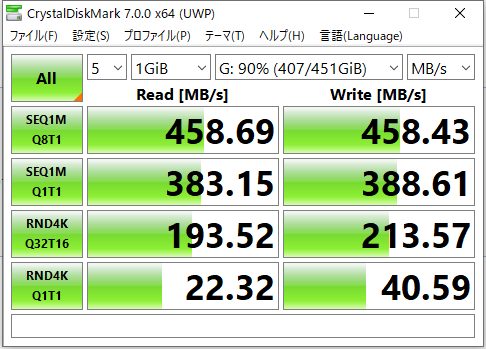ブルースクリーン多発。頻繁に熱暴走でノートPCが落ちる際の対処方法 [エラーコード:CRITICAL PROCESS DIED]

プロローグ
最近ブルースクリーンが多発してPCがまともに操作できなくなりました。停止コードは[CRITICAL PROCESS DIED]のみで、しばらく待っても情報収集が0%から一向に進みません。しかも筐体がどんどん熱くなっていきます。
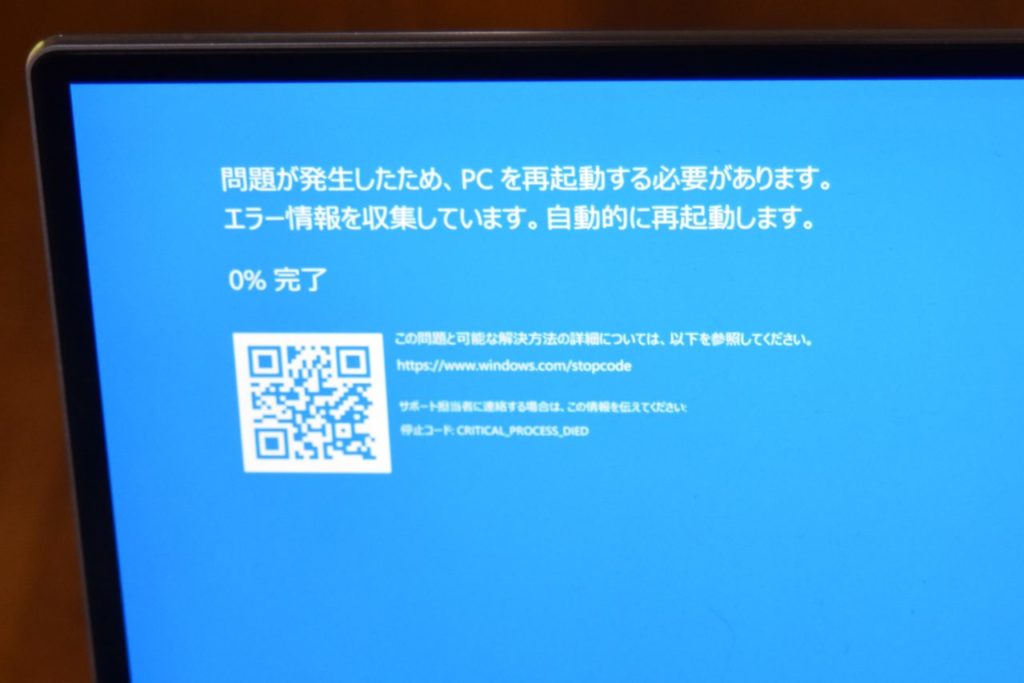
ちなみにセーフモードで起動しドライバーやら不良セクターやらチェックしましたが問題ありません。そもそも1年ほど前から本症状が徐々に表れてきたのですが、パフォーマンスモニタや他、色々チェックしていくと、どうやらSSDが熱暴走している様に見えます。(注意:実際にブルースクリーン後にスクリーンショットを保存できない為、以下の図はイメージです。)
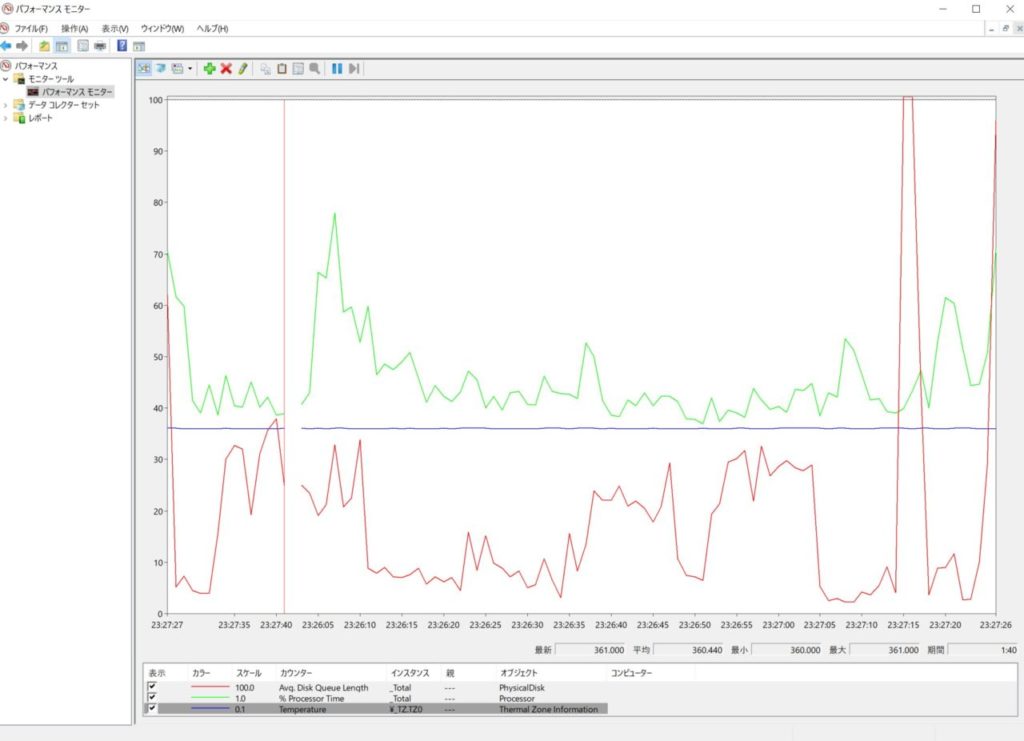
なお我が家のLenovo Yoga 910はスタイリッシュなデザインで高いパフォーマンスと謳っているパソコン、、やはり超薄型ノートは熱には弱いのかもしれませんね。とりあえずスタンドを購入し、ノートPC背面に扇風機をあてる事で熱暴走を回避してきました。
なんとか、この対処だけで1年ほどは持ちこたえてくれていたのですが、、、先日、夜間にウィルススキャンをかけたまま寝た所、扇風機がバッテリー切れで停止していた上なんと、いつのまにかブルースクリーンになっていた様です。ちなみに冒頭にも書いた通り、この場合「情報収集が0%から一向に進みまないところか、筐体がどんどん熱くなります」、、。んー?、もしかしてSSDが熱暴走して書き込めないのに必死にダンプファイルを書きだそうとし続けてる?
まーとにかく朝起きて気が付いた時、ノートPC全体がかなり熱くなってしまってました。

ガビーン(;’∀’)。。それ以来、起動はするものの5分もすればブルースクリーン、、PCがまともに操作できん。。。
対処1 まず別のノートPCを購入
ここは読み飛ばして構わないです(笑)。私の場合デスクトップPCも使っており、基本的にファイルはクラウドストレージで共有させています。大容量ファイルだけはローカルですが、それも常日頃、夜間バッチでRAID1のNASに保存させているのでバックアップ体制は万全です。

とはいえ、あちこち移動するのでノートPCが無いと仕事になりません。昔のノートPCを引っ張りだし凌ぎましたがスペックが弱い。。なのでスグに最新鋭の代替機を手配しました。
対処2 熱対策を強化してノートPCの復旧をしてみる
普段からバックアップしていたので代替機へのデータ復旧はスムーズにいきました。しかし良く考えてみれば、法人会計ソフトだけは税理士の先生しかパスワードを知らない為、私だけでは復旧できません。うーん、、まぁお願いすれば良いだけなんですが、、できれば熱暴走したノートPCを復活させたいですね。それに、まだ捨てるには勿体ないノートPCですし。。てな訳で修理に取り掛かりました。
とりあえず分解してみる
まずはノートPCの裏蓋を外してみましょう。なおLenovo Yoga 910のネジは星形で、「トルクスネジ」と呼ばれる特殊ネジです。私はアマゾンで以下のドライバーセットを購入しました。パソコン以外でもゲーム機・携帯電話など精密機器などで使われることが多いトルクスネジ。それもY型・星型・U型など入っている種類にも違いがあるため、以下のような色々な種類をサポートするドライバーセットを持っておくと色々と便利だと思います。
上記のドライバーセットさえあれば簡単に分解できます。なお分解方法はLenovo公式サイトの動画を参考にすると良いでしょう。
なお動画では簡単に裏蓋を外しているように見えますが、実際にはバッテリー部分に爪があり少し苦労しました。10か所のトルクスネジを外した後、動画の通りの場所から、爪を割らないように慎重にグッとあければ蓋があきます。

まずは掃除をしてみる
蓋を外したらまず掃除をします。昔からカーネル41病(KP41病)と呼ばれ、種々原因があるので一概には言えませんが、よく聞く事例はホコリが原因で排熱できず熱暴走してしまうという、という症状が多いそうです。つまり掃除をするだけで頻発するブルースクリーンが収まる事があります。というか実際ヒポラボも何度も経験しており、若いころはよくヤフオク等のジャンクノートを購入し分解&掃除、しばらく自分で使って様子を見て問題ないようなら高額で売りさばく、なーんて事をやっていました(笑)。PCスキルを身に着けつつ小遣いまで稼げるなんて、一石二鳥でしょ。

冷却を試みる
ただ今回は残念ながら掃除だけでは治りませんでした。NVMe(というかPCle?)SSDが発熱しすぎて故障したのかも?もう3年たっているし、、まずはヒートシンクをつけて冷やしてみるか?って事で外しました。なおモデルはSAMSUNGの「MZ-VLW5120」です。

次にアマゾンで購入したヒートシンクを購入しました。なお、とりあえずの対処なので高価な物は選びませんでしたが、冷却性能は十分だと思います。ちなみにM.2 SSDを冷やす場合、ヒートシンクの接地面に「熱伝導シート(シリコンパッド)」を貼ることを忘れないようにしてください。
これを先に外したSSDに装着します。ちなみに、この状態じゃフタを閉める事は不可能です。

ですのでスタンドを利用し、フタを閉じずにノートPCを起動しました。いや我ながら危険ですね(笑)。ちなみに強力な扇風機(サーキュレータ)も用意し、強引に冷却しちゃいます。

無事、数時間連続使用してもブルースクリーンは発生しなくなりました。が、この状態のまま使い続ければ、別の故障を引き起こす可能性が高いし、なによりフタを閉まってない状態というのは気持ち悪いです。

強制冷却すれば何とかデータは抽出できそうなので、熱暴走し壊れかけたM.2 SSDを別の新しいクローンに換装する方向で対処してみようと思います。
対処3 M.2 SSDを換装する
とりあえず原因の切り分けはできました。熱暴走しているM.2 SSDを交換しましょう。ちなみに今回、ラッキーな事にキャンペーン期間中だった為、「対処1で購入したノートPC」のポイントが1万円以上も貰えました♪。このポイントで「最新高性能M.2 SSD」を購入し、それを「対処1で購入したノートPC」に装着、そのPCにもともと装着してあった「まぁまぁ新しいM.2 SSD」を、今回壊れた「Lenovo Yoga 910」に装着する方針としました。さらにSSDのクローンで利用する外付けHDDケースを利用しUSBモバイルディスクも作成します。

私が購入したSSD、及び、外付けM.2 SSDケースです。なおSSD本体はアマゾンの物をリンクしましたが、私はパソコン工房から購入しました。
なお上記「2.最新高性能M.2 SSDを購入し、それを新しく購入したノートPCに装着」する部分は別の記事にまとめます。今回の記事では3番から、まずは新しく購入したノートPCからM.2 SSDを外します。なお型式はINTEL SSD 660PシリーズのSSDPEKNW512GBでした。

そのSSDを外付けケースに装着」し、ノートPC「Lenovo Yoga 910」と接続します。

システムツールのディスクの管理からディスク状況を確認します。
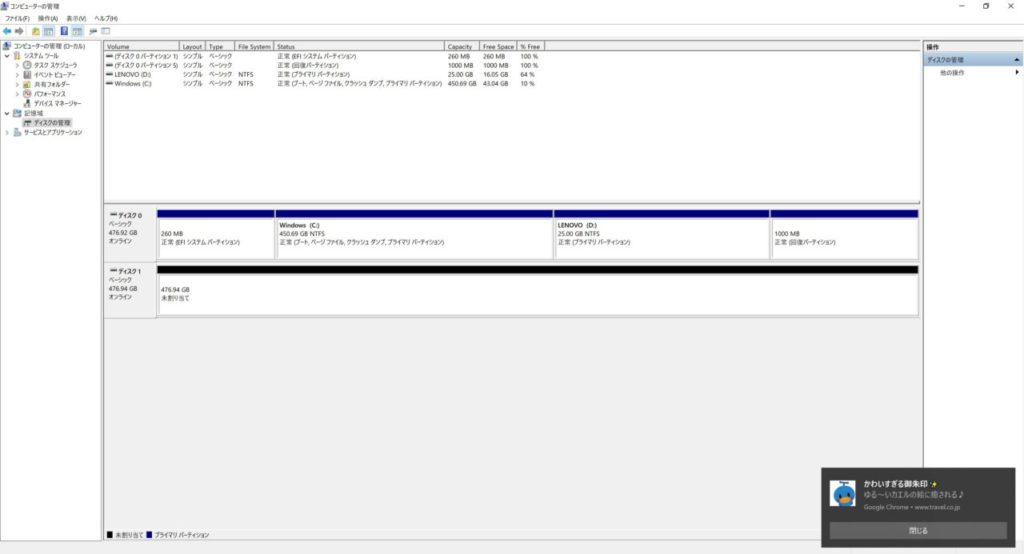
なお上記パーティションは、以下の通りコマンドラインの「diskpart.exe」を利用し削除しました。(図では3プライマリパーティションのみ削除していますが、select partion N(1~4)を繰り返し、すべてdelete partition overrideしています)
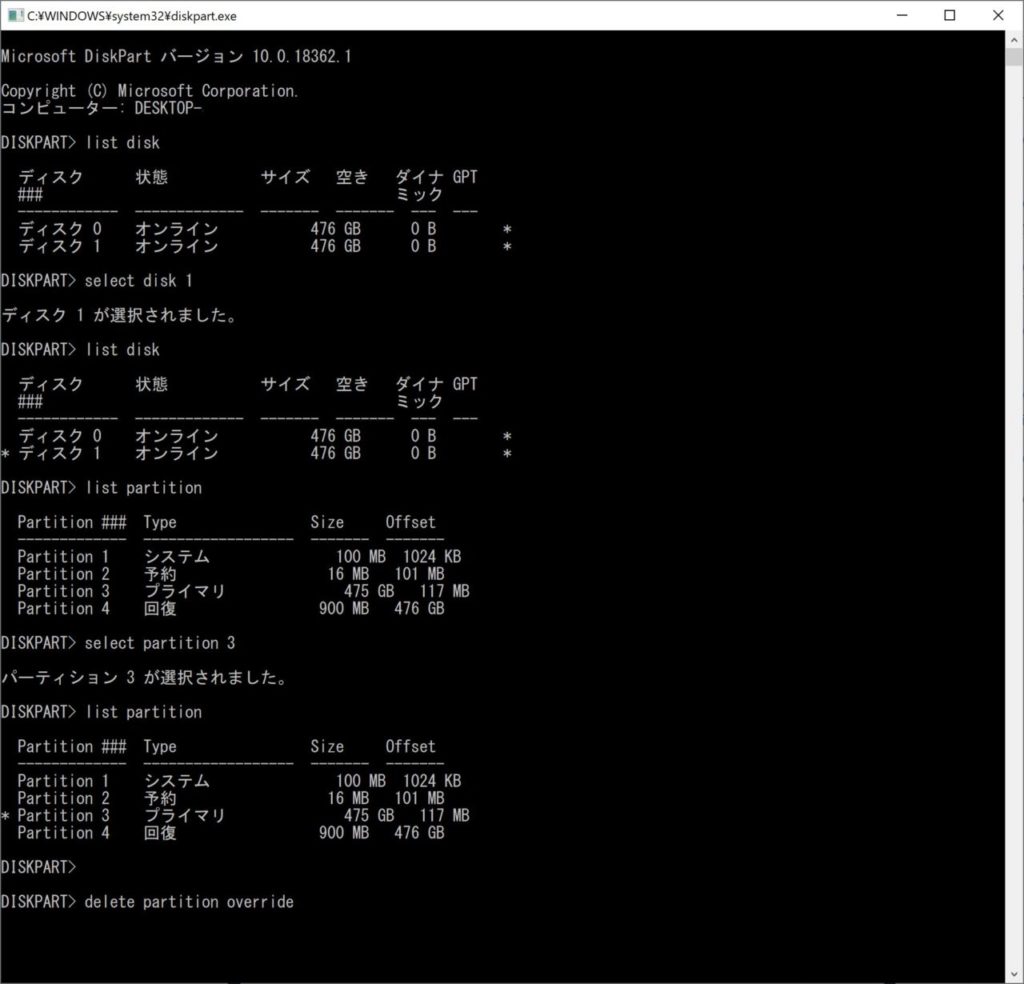
あとはEaseUS Todo BackupでSSDをクローンします。なお「窓の杜」など信頼できる所からダウンロードする方が良いでしょう。私は無料インストールを選択しました。
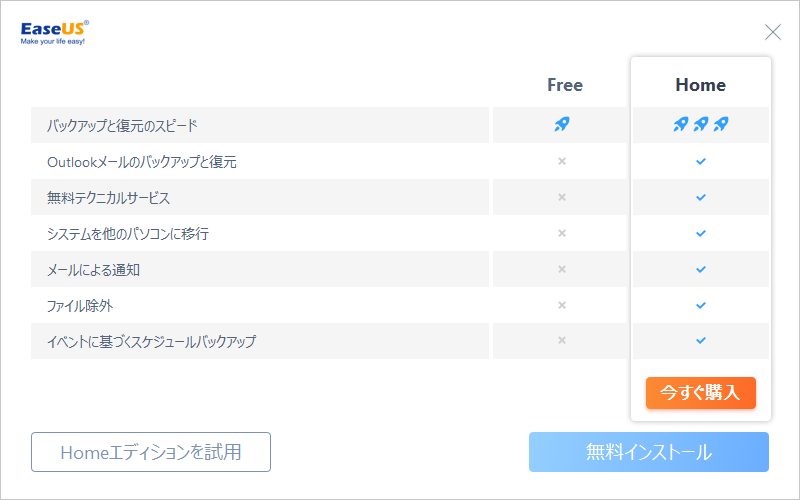
EaseUS Todo Backupの操作方法などM.2 SSDをクローンする方法は別の記事をご参照ください。なおコピーに3時間近くかかってしまいました(汗。これはUSBの接続先を間違えたからです。ま、でも上記の通り、扇風機をあてながら大きなヒートシンクで強制冷却すれば3時間近くはブルースクリーンが表示されない事が実証されました。
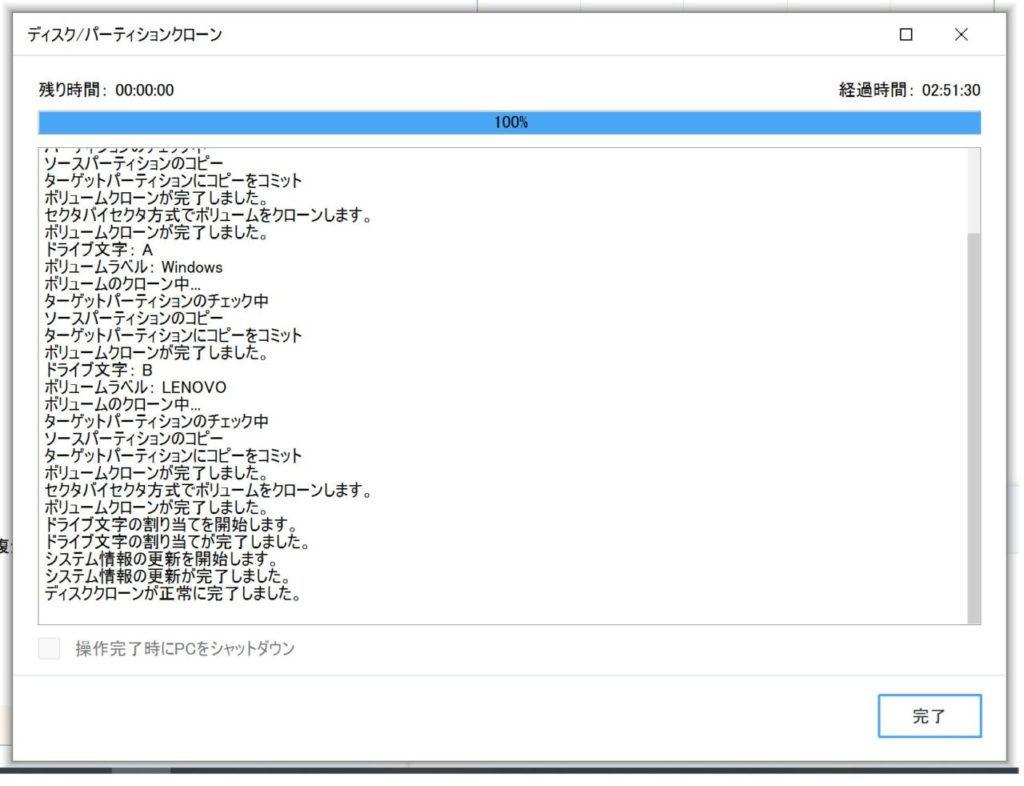
最後にSSDを換装します。なおノートPCの背面蓋が閉まる程度の薄いヒートシンクも装着しました。(ただし少しだけ裏蓋と干渉してしまいますが、無理やりネジ止めする事はできるレベルです)
まとめ
とりあえずSSDを換装したので性能測定をしました。以下が結果です。(ただしSAMSUNG MZ-VLW5120は熱暴走しがちになっていたので、先の強力サーキュレーター冷却での性能測定という点にご注意ください)
うん(*´з`)。いい感じ♪ 今のところ、ブルースクリーンも解消されていますし、性能アップにもなりました。あとは今回の対処が正しかったか、暫く使い続けて様子を見てみようと思います。
以上、自分用の( ..)φメモメモでした。(余談ですが別のPCへパーツを流用する事が多い人はメモっとかないと、将来ヤフオク販売とかする時にスペックの記載間違いしちゃうんですよね(笑)。過去に一度やらかしました。)